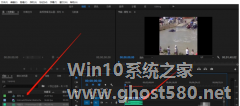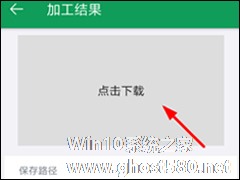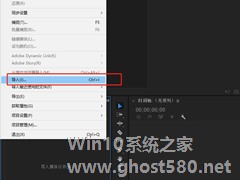-
Premiere批量制作字幕教程
- 时间:2024-05-21 19:31:37
大家好,今天Win10系统之家小编给大家分享「Premiere批量制作字幕教程」的知识,如果能碰巧解决你现在面临的问题,记得收藏本站或分享给你的好友们哟~,现在开始吧!
Adobe Premiere是一款常用的视频编辑软件,它可以提升您的创作能力和创作自由度,它是易学、高效、精确的视频剪辑软件。如何使用Adobe Premiere批量制作字幕呢?现在小编就和大家说一下Premiere批量制作字幕教程。
步骤如下:
1、把你要做的字幕,复制到记事本中,每一段一句话,如下图:

2、选取记事本中的字幕最长的一句,复制作为样本字幕。

3、到premiere里面新建字幕,选择你想要的效果和字体,把刚才选取最长的一句作为内容,完成后关闭字幕窗口。

4、文件—导出—字幕,把刚才新建的字幕导出来。
5、导出的字幕文件是这样的,也就是我们的模板。

6、浏览—选择字幕模板(刚才新建导出的字幕文件);浏览—选择范文模板(刚才制作的记事本);选择输出的文件夹。

7、开始输出—完成,打开输出的文件夹就能够看到批量制作出来的字幕文件。

8、打开premiere直接全部导入字幕就可以了。

9、字幕是编好了号了,也就是按一段一段的顺序来的,不会乱,直接拖入时间轨调整一下即可。

Premiere批量制作字幕教程就给大家详细介绍到这里了。如你还不知道怎么使用Adobe Premiere批量制作字幕的,可以先参考一下上述的内容,看完了你也就知道怎么使用Adobe Premiere批量制作字幕了。
以上就是关于「Premiere批量制作字幕教程」的全部内容,本文讲解到这里啦,希望对大家有所帮助。如果你还想了解更多这方面的信息,记得收藏关注本站~
【此*文为Win10系统之家文♂章,转载请注明出处!】
相关文章
-

AdobePremiere是一款常用的视频编辑软件,它可以提升您的创作能力和创作自由度,它是易学、高效、精确的视频剪辑软件。如何使用AdobePremiere批量制作字幕呢?现在小编就和大家说一下Premiere批量制作字幕教程。
步骤如下:
1、把你要做的字幕,复制到记事本中,每一段一句话,如下图:
2、选取记事本中的字幕最长的一句,复制作为样本... -
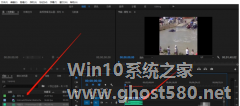
如何使用premiere制作影片后滚动字幕 premiere制作影片后滚动字幕的教程
如何使用premiere制作影片后滚动字幕?premiere是一款专业的非线性编辑软件,能够对视频进行编辑,支持多媒体视频、音频编辑等。想要使用premiere制作影片后滚动字幕,具体该怎么制作?下面就是premiere制作影片后滚动字幕的教程,一起了解一下。
1、将premiere软件打开,导入视频素材,同时新建序列,把视频拖进操作区,
2、点击菜... -
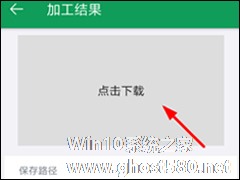
GIF字幕菌如何制作动图?GIF字幕菌是一款趣味GIF制作软件,用户们可通过此软件,在热门GIF动图上添加文字,制成自己喜欢的动图,那么具体该如何操作呢?下面小编就和大家分享下GIF字幕菌制作动图的操作教程。
GIF字幕菌制作动图教程:
1、如果你想要来保存自己制作的GIF图,那么就可以先来点击其中的GIF模板,进入其中选择模板来制作GIF图片。
... -
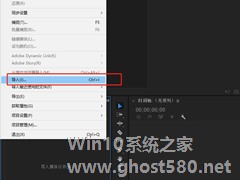
Premiere是一款领先的电影、电视及网络视频编辑软件,它有着强大的功能能够很好的胜任视频编辑工作。说起视频,字幕自然是必不可少的。那么如果想要使用Premiere制作开放式字幕应该如何操作呢?下面小编就为大家介绍Premiere是如何制作开放式字幕的。
方法/步骤
1、先来新建一个Premiere剪辑项目,然后在这个PR项目界面中,单击展开文件菜单,执行导...